- Mwandishi Jason Gerald [email protected].
- Public 2024-01-19 22:14.
- Mwisho uliobadilishwa 2025-01-23 12:48.
Ikiwa umewahi kujaribu kushikilia faili kubwa kuliko 25 MB kwa Yahoo! Ujumbe wa barua pepe, basi unajua hiyo haiwezekani kwa sababu kuna kikomo cha saizi kwa faili ambazo zinaweza kushikamana. Kwa bahati nzuri Yahoo! Barua imeunganishwa na Dropbox (huduma ya kuhifadhi faili inayotegemea wavuti) na sasa unaweza kushikamana na faili kubwa. Unaweza pia kuhifadhi viambatisho vya ujumbe wa barua pepe moja kwa moja kwenye Dropbox. Hakikisha Yahoo! Akaunti yako ya barua imeunganishwa na akaunti yako ya Dropbox ili kufanya mchakato wa ujumuishaji uwe rahisi na rahisi. Sogeza hadi Hatua ya 1 ili uanze.
Hatua
Njia 1 ya 2: Kuambatisha Faili kutoka kwa Dropbox
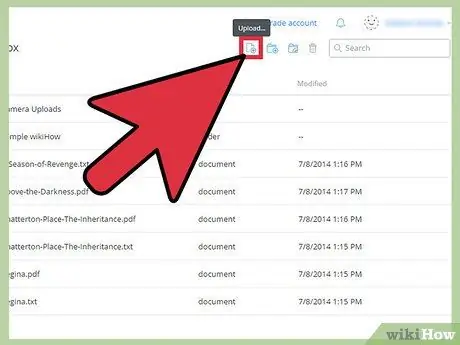
Hatua ya 1. Pakia faili kwenye Dropbox
Unaweza kupakia faili moja kwa moja kwenye akaunti yako ya Dropbox mkondoni au uhifadhi faili kwenye folda yako ya Dropbox ili kusawazisha mkondoni.
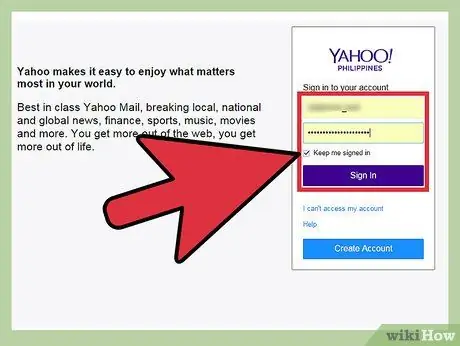
Hatua ya 2. Ingia kwa akaunti yako ya Yahoo
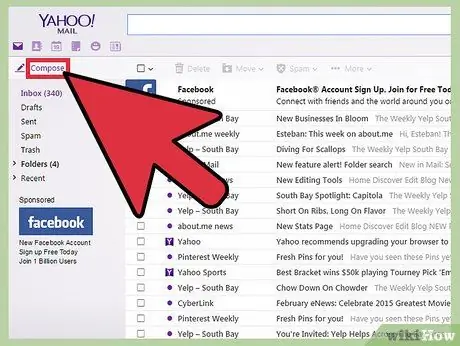
Hatua ya 3. Tunga ujumbe mpya wa barua pepe
Uko huru kuandika ujumbe huo ni wa muda gani au utatuma kwa nani. Ikiwa unataka kujaribu kuambatisha faili, tuma tu ujumbe kwa anwani yako ya barua pepe.
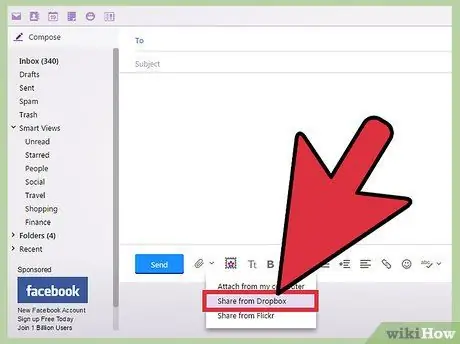
Hatua ya 4. Ambatisha faili kutoka Dropbox
Katika dirisha la kutunga ujumbe wa barua pepe, bofya ikoni ya paperclip kuchagua kiambatisho. Chagua Shiriki kutoka Dropbox. Dirisha la mazungumzo lenye folda yako ya Dropbox itaonekana. Vinjari folda zako na upate faili unayotaka kuambatisha.
- Unaweza kushikamana na faili nyingi mara moja kwa kuzichagua. Faili zitaangaziwa au kuwekwa alama mara moja tu itakapochaguliwa.
- Unaweza pia kuambatisha faili zilizo na fomati tofauti mara moja. Nyimbo, PDF, sinema na kadhalika.
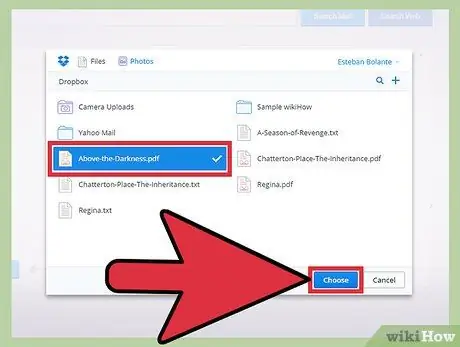
Hatua ya 5. Bonyeza Chagua
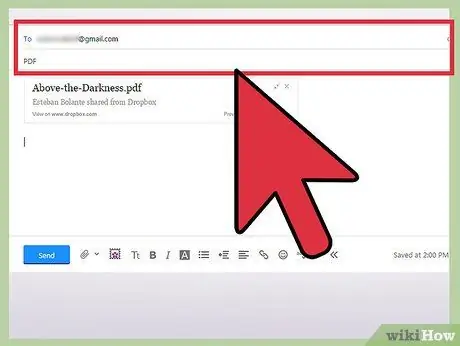
Hatua ya 6. Kamilisha ujumbe wako wa barua pepe
Faili unayochagua itashirikiwa kupitia kiunga cha Dropbox kilichowekwa kwenye ujumbe wa barua pepe. Faili sio lazima ziambatishwe kimwili, lakini zinaweza kupatikana moja kwa moja kupitia kiunga kilichotolewa.
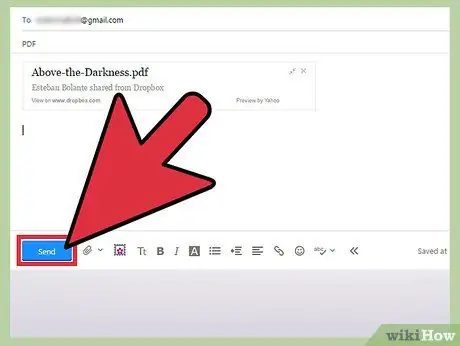
Hatua ya 7. Tuma ujumbe wako
Unaweza kutuma nakala kwa anwani yako ya barua pepe ili uone ujumbe na ujaribu kiunga.
Njia 2 ya 2: Kuhifadhi Viambatisho vya Faili kwenye Dropbox
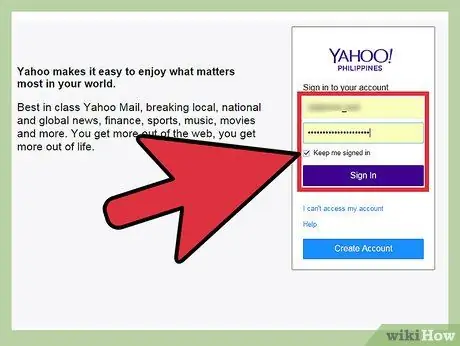
Hatua ya 1. Ingia katika akaunti yako ya Yahoo
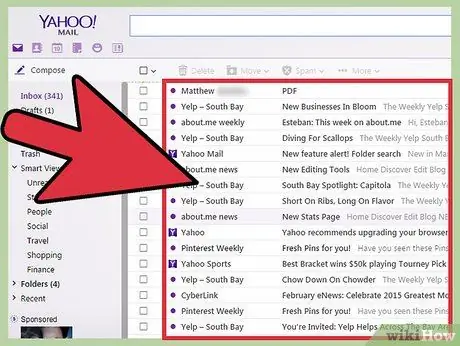
Hatua ya 2. Fungua ujumbe wa elektroniki ambao una kiambatisho
Ukubwa wowote wa faili (ambayo ina maana) haijalishi.
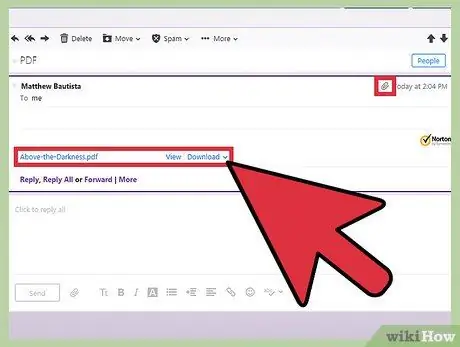
Hatua ya 3. Pata kiambatisho
Viambatisho kawaida ziko chini ya ujumbe wa barua pepe. Unaweza kuona alama ya paperclip karibu na jina la mtumaji wa ujumbe wa barua pepe.
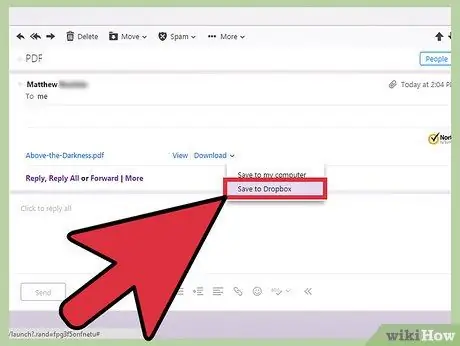
Hatua ya 4. Pakua viambatisho
Bonyeza kiunga cha Upakuaji karibu na faili iliyoambatishwa. Chagua Hifadhi kwenye Dropbox. Dirisha la mazungumzo litaonekana na unaweza kuchagua eneo la folda ya Dropbox kuokoa faili iliyoambatishwa. Chagua mahali na ubonyeze Hifadhi.

Hatua ya 5. Angalia viambatisho kutoka Dropbox
Unaweza kupakua faili kutoka kwa akaunti yako ya Dropbox mkondoni au kuziangalia kwenye folda yako ya Dropbox mara baada ya kusawazishwa.






